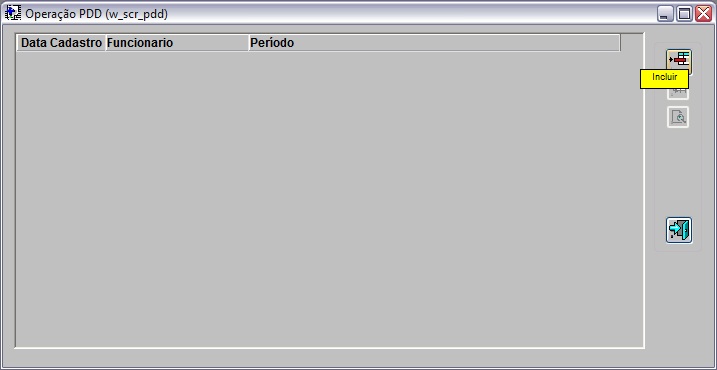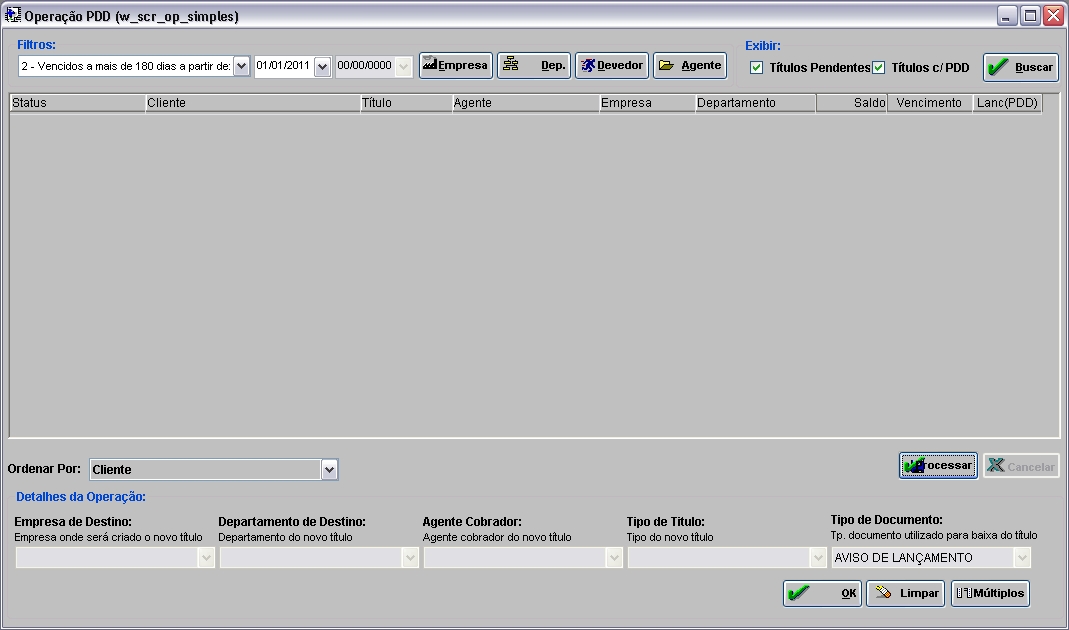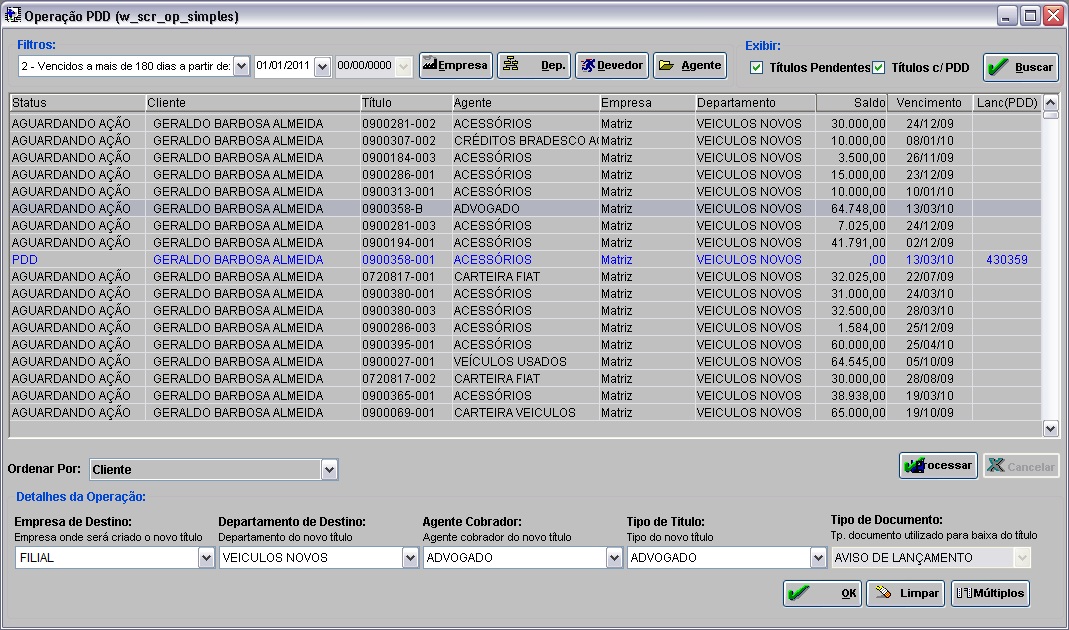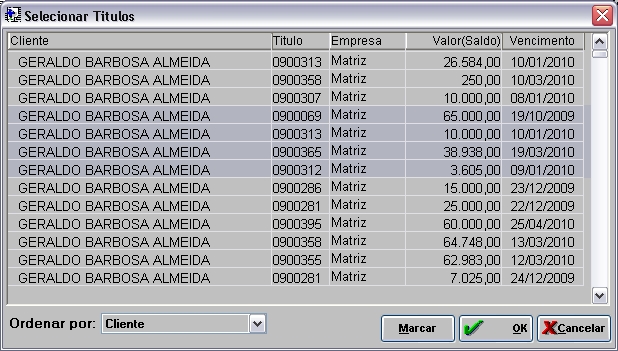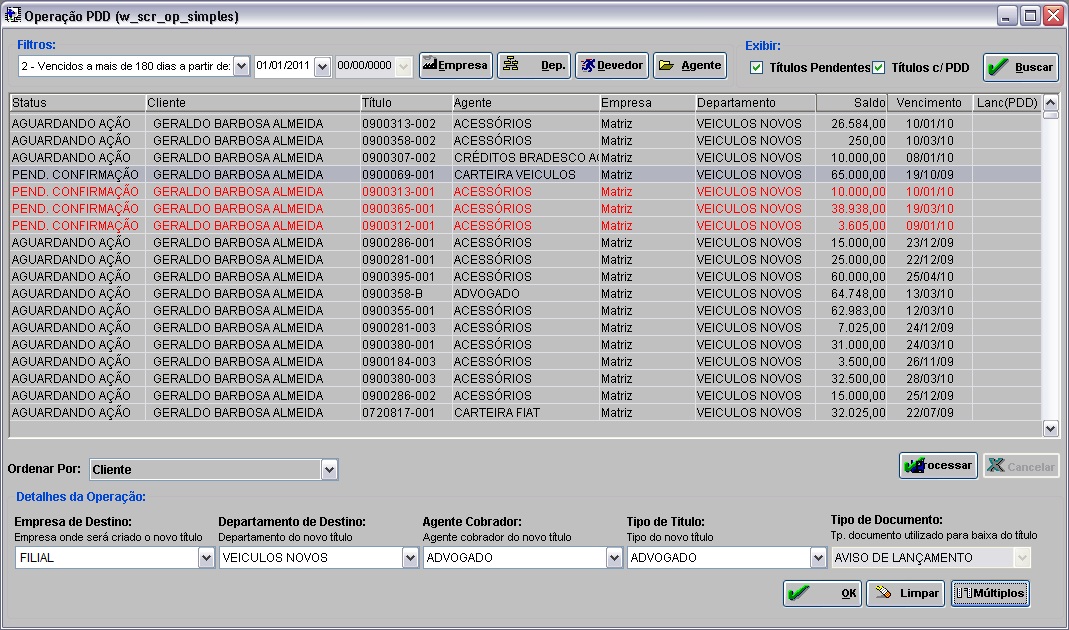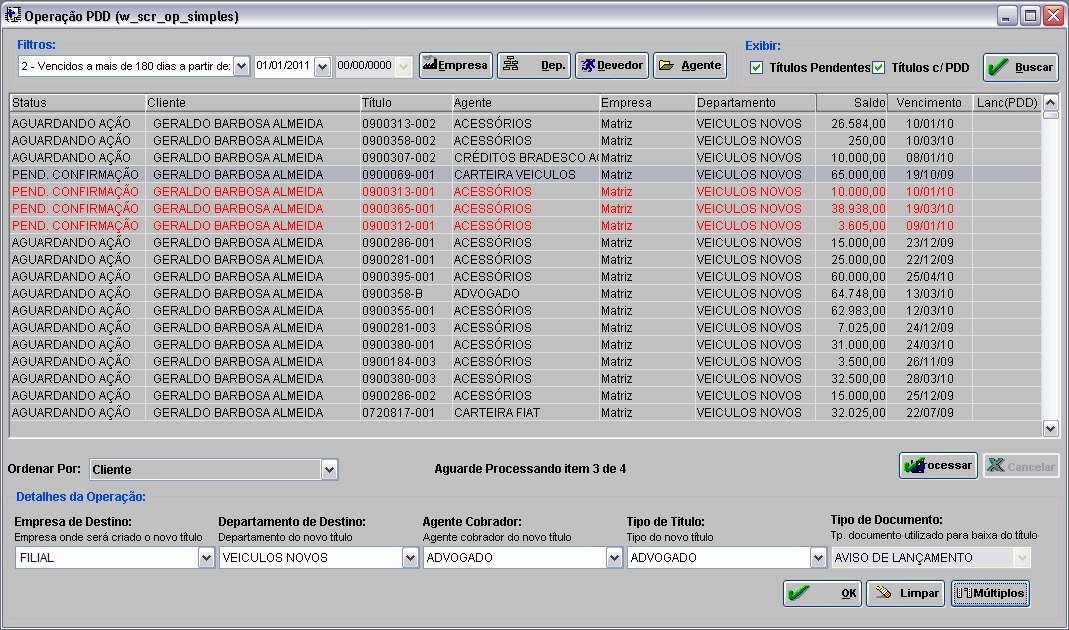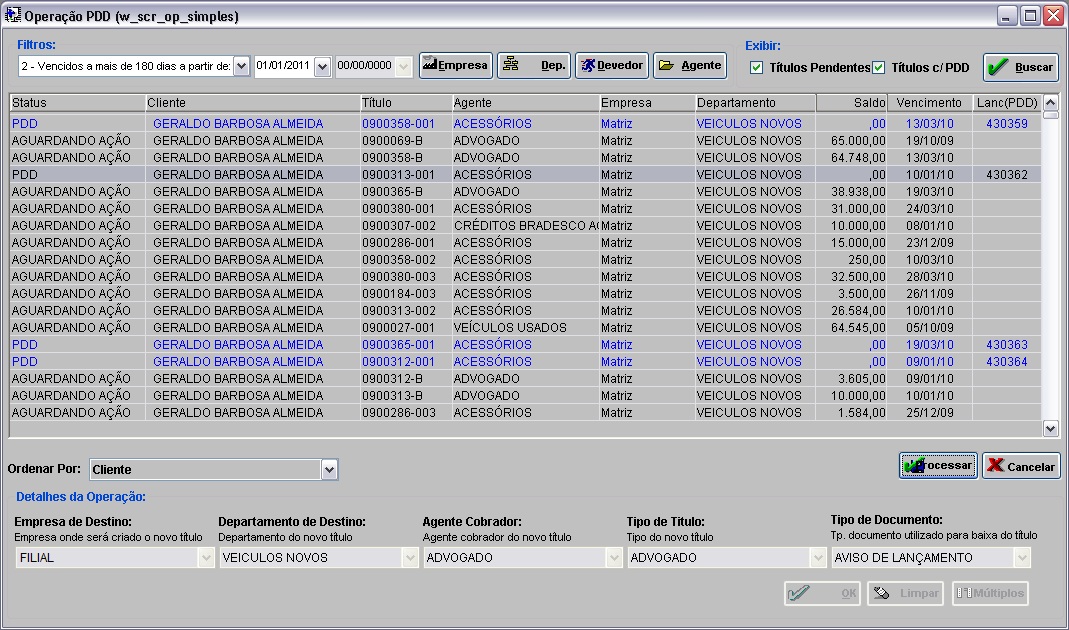De Dealernet Wiki | Portal de Soluçăo, Notas Técnicas, Versőes e Treinamentos da Açăo Informática
(âConsultando TĂtulos) |
(âComo Gerar Operação PDD) |
||
| Linha 15: | Linha 15: | ||
'''1.''' No menu principal clique '''TĂtulos''' e '''Operação PDD'''; | '''1.''' No menu principal clique '''TĂtulos''' e '''Operação PDD'''; | ||
| + | |||
| + | [[Arquivo:Opepdd1.jpg]] | ||
'''2.''' Na janela ''Operação PDD'' clique em '''Incluir'''; | '''2.''' Na janela ''Operação PDD'' clique em '''Incluir'''; | ||
| + | |||
| + | [[Arquivo:Opepdd2.jpg]] | ||
'''3.''' Informe os filtros e clique em '''Buscar'''; | '''3.''' Informe os filtros e clique em '''Buscar'''; | ||
| + | |||
| + | [[Arquivo:Opepdd3.jpg]] | ||
'''4.''' Selecione o '''Agente Cobrador''' e o '''Tipo de TĂtulo''' e clique no botĂŁo '''MĂșltiplos'''; | '''4.''' Selecione o '''Agente Cobrador''' e o '''Tipo de TĂtulo''' e clique no botĂŁo '''MĂșltiplos'''; | ||
| + | |||
| + | [[Arquivo:Opepdd4.jpg]] | ||
'''5.''' Seleione o(s) tĂtulos(s) e clique '''OK'''; | '''5.''' Seleione o(s) tĂtulos(s) e clique '''OK'''; | ||
| + | |||
| + | [[Arquivo:Opepdd5.jpg]] | ||
<p align="justify">'''6.''' Na janela ''Operação PDD'', os tĂtulos selecionados anteriormente serĂŁo indicados na cor <span style="color:red">VERMELHA</span>. Clique '''Processar''';</p> | <p align="justify">'''6.''' Na janela ''Operação PDD'', os tĂtulos selecionados anteriormente serĂŁo indicados na cor <span style="color:red">VERMELHA</span>. Clique '''Processar''';</p> | ||
| + | |||
| + | [[Arquivo:Opepdd6.jpg]] | ||
'''7.''' Operação concluĂda; | '''7.''' Operação concluĂda; | ||
| + | |||
| + | [[Arquivo:Opepdd7.jpg]] | ||
'''8.''' ApĂłs processar os tĂtulos, que serĂŁo indicados na cor <span style="color:blue">AZUL</span> clique em '''Cancelar'''; | '''8.''' ApĂłs processar os tĂtulos, que serĂŁo indicados na cor <span style="color:blue">AZUL</span> clique em '''Cancelar'''; | ||
| + | |||
| + | [[Arquivo:Opepdd8.jpg]] | ||
'''9.''' Clique '''OK'''; | '''9.''' Clique '''OK'''; | ||
| + | |||
| + | [[Arquivo:Opepdd9.jpg]] | ||
'''10.''' Informe o motivo do cancelamento e clique '''OK'''. | '''10.''' Informe o motivo do cancelamento e clique '''OK'''. | ||
| + | [[Arquivo:Opepdd10.jpg]] | ||
= Consultando TĂtulos = | = Consultando TĂtulos = | ||
Edição de 11h23min de 16 de março de 2011
Tabela de conteĂșdo |
Introdução
ConfiguraçÔes
Crédito/Débito Baixa Automåtica PDD
Tipo do Documento p/ Baixa PDD
Gerando Operação PDD
Como Gerar Operação PDD
MĂDULO CONTAS A RECEBER
1. No menu principal clique TĂtulos e Operação PDD;
2. Na janela Operação PDD clique em Incluir;
3. Informe os filtros e clique em Buscar;
4. Selecione o Agente Cobrador e o Tipo de TĂtulo e clique no botĂŁo MĂșltiplos;
5. Seleione o(s) tĂtulos(s) e clique OK;
6. Na janela Operação PDD, os tĂtulos selecionados anteriormente serĂŁo indicados na cor VERMELHA. Clique Processar;
7. Operação concluĂda;
8. ApĂłs processar os tĂtulos, que serĂŁo indicados na cor AZUL clique em Cancelar;
9. Clique OK;
10. Informe o motivo do cancelamento e clique OK.
Consultando TĂtulos
MĂDULO CONTAS A RECEBER
1. No menu principal clique TĂtulos e TĂtulos;
2. Na janela TĂtulo informe o nĂșmero do tĂtulo processado e tecle TAB;
3. Clique Consultar;
4. Para visualizar informaçÔes sobre o credito/débito, clique no botão Crédito ou Débito;
5. O saldo do cliente serĂĄ exibido. Clique OK;
6. Selecione o tĂtulo e clique Consultar ( );
7. Clique Voltar.